Elasticsearch+Logstash+Kibana搭建分布式日誌平臺
一、前言
編譯安裝
1、ELK簡介
下載相關安裝包地址:https://www.elastic.co/cn/downloads
ELK是Elasticsearch+Logstash+Kibana的簡稱
-
ElasticSearch是一個基於Lucene的分布式全文搜索引擎,提供 RESTful API進行數據讀寫
-
Logstash是一個收集,處理和轉發事件和日誌消息的工具
- Kibana是Elasticsearch的開源數據可視化插件,為查看存儲在ElasticSearch提供了友好的Web界面,並提供了條形圖,線條和散點圖,餅圖和地圖等分析工具
總的來說,ElasticSearch負責存儲數據,Logstash負責收集日誌,並將日誌格式化後寫入ElasticSearch,Kibana提供可視化訪問ElasticSearch數據的功能。
2、ELK工作流
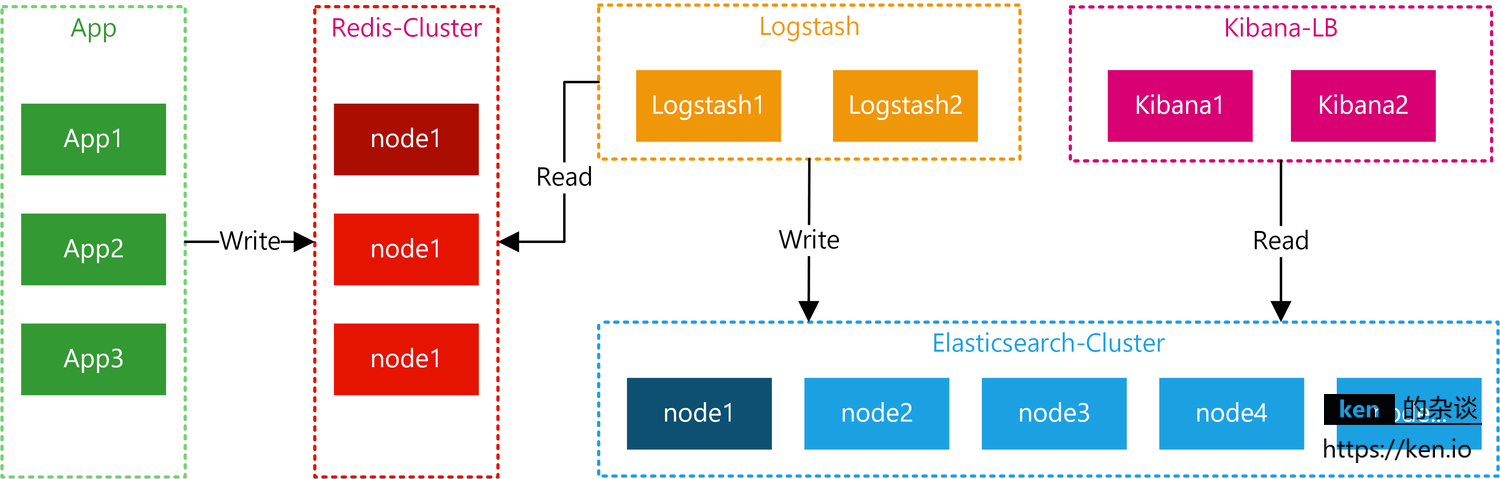
應用將日誌按照約定的Key寫入Redis,Logstash從Redis中讀取日誌信息寫入ElasticSearch集群。Kibana讀取ElasticSearch中的日誌,並在Web頁面中以表格/圖表的形式展示。
二、準備工作
1、服務器&軟件環境說明
- 服務器
一共準備3臺CentOS7 Server
| 服務器名 | IP | 說明 |
|---|---|---|
| es1 | 192.168.1.31 | 部署ElasticSearch主節點 |
| es2 | 192.168.1.32 | 部署ElasticSearch從節點 |
| elk | 192.168.1.21 | 部署Logstash + Kibana + Redis |
這裏為了節省,只部署2臺Elasticsearch,並將Logstash + Kibana + Redis部署在了一臺機器上。
如果在生產環境部署,可以按照自己的需求調整。
- 軟件環境
| 項 | 說明 |
|---|---|
| Linux Server | CentOS 7 |
| Elasticsearch | 7.0.1 |
| Logstash | 7.0.1 |
| Kibana | 7.0.1 |
| Redis | 4.0 |
| JDK | 1.8 |
2、ELK環境準備
由於Elasticsearch、Logstash、Kibana均不能以root賬號運行。
但是Linux對非root賬號可並發操作的文件、線程都有限制。
所以,部署ELK相關的機器都要調整:
- 修改文件限制
# 修改系統文件
vi /etc/security/limits.conf
#增加的內容
* soft nofile 65536
* hard nofile 65536
* soft nproc 2048
* hard nproc 4096
- 調整進程數
#修改系統文件
vi /etc/security/limits.d/20-nproc.conf
#調整成以下配置
* soft nproc 4096
root soft nproc unlimited
- 調整虛擬內存&最大並發連接
#修改系統文件
vi /etc/sysctl.conf
#增加的內容
vm.max_map_count=655360
fs.file-max=655360
以上操作重啟系統後生效
reboot
- JDK8安裝
CentO安裝JDK8:https://ken.io/note/centos-java-setup
- 創建ELK專用用戶
useradd elk
su elk- 創建ELK相關目錄並賦權
#創建ELK 數據目錄
mkdir /home/elsearch/data
#創建ELK 日誌目錄
mkdir /home/elsearch/logs
#更改目錄Owner
chown -R elk:elk /home/elsearch/datachown -R elk:elk /home/elsearch/logs- 下載ELK包並解壓
https://www.elastic.co/downloads
#打開文件夾
cd /home/download
#下載
wget https://artifacts.elastic.co/downloads/elasticsearch/elasticsearch-6.0.0.tar.gz
wget https://artifacts.elastic.co/downloads/logstash/logstash-6.0.0.tar.gz
wget wget https://artifacts.elastic.co/downloads/kibana/kibana-6.0.0-linux-x86_64.tar.gz
#解壓
tar -zvxf elasticsearch-6.0.0.tar.gz
tar -zvxf logstash-6.0.0.tar.gz
tar -zvxf kibana-6.0.0-linux-x86_64.tar.gz
三、Elasticsearch 部署
本次一共要部署兩個Elasticsearch節點,所有文中沒有指定機器的操作都表示每個Elasticsearch機器都要執行該操作
1、準備工作
- 移動Elasticsearch到統一目錄
#移動目錄
mv /home/download/elasticsearch-6.0.0 /usr/elk
#賦權
chown -R elk:elk /usr/elk/elasticsearch-6.0.0/
- 開放端口
#增加端口
firewall-cmd --add-port=9200/tcp --permanent
firewall-cmd --add-port=9300/tcp --permanent
#重新加載防火墻規則
firewall-cmd --reload
2、Elasticsearch節點配置
- 修改配置
#打開目錄
cd /usr/elk/elasticsearch-7.0.1
#修改配置
vi config/elasticsearch.yml
- 主節點配置(192.168.1.31)
cluster.name: es
node.name: es1
path.data: /elk/es/data
path.logs: /elk/es/logs
network.host: 192.168.1.31
http.port: 9200
transport.tcp.port: 9300
node.master: true
node.data: true
discovery.zen.ping.unicast.hosts: ["192.168.1.31:9300","192.168.1.32:9300"]
discovery.zen.minimum_master_nodes: 1
- 從節點配置(192.168.1.32)
cluster.name: es
node.name: es2
path.data: /elk/es/data
path.logs: /elk/es/logs
network.host: 192.168.1.32
http.port: 9200
transport.tcp.port: 9300
node.master: false
node.data: true
discovery.zen.ping.unicast.hosts: ["192.168.1.31:9300","192.168.1.32:9300"]
discovery.zen.minimum_master_nodes: 1
- 配置項說明
| 項 | 說明 |
|---|---|
cluster.name |
集群名 |
node.name |
節點名 |
| path.data | 數據保存目錄 |
| path.logs | 日誌保存目錄 |
| network.host | 節點host/ip |
| http.port | HTTP訪問端口 |
| transport.tcp.port | TCP傳輸端口 |
| node.master | 是否允許作為主節點 |
| node.data | 是否保存數據 |
| discovery.zen.ping.unicast.hosts | 集群中的主節點的初始列表,當節點(主節點或者數據節點)啟動時使用這個列表進行探測 |
| discovery.zen.minimum_master_nodes | 主節點個數 |
3、Elasticsearch啟動&健康檢查
- 啟動
#進入elasticsearch根目錄
cd /usr/elk/elasticsearch-7.0.1
#啟動
./bin/elasticsearch
- 查看健康狀態
curl http://192.168.1.31:9200/_cluster/health
如果返回status=green表示正常
{
"cluster_name": "esc",
"status": "green",
"timed_out": false,
"number_of_nodes": 2,
"number_of_data_nodes": 2,
"active_primary_shards": 0,
"active_shards": 0,
"relocating_shards": 0,
"initializing_shards": 0,
"unassigned_shards": 0,
"delayed_unassigned_shards": 0,
"number_of_pending_tasks": 0,
"number_of_in_flight_fetch": 0,
"task_max_waiting_in_queue_millis": 0,
"active_shards_percent_as_number": 100.0
}
四、Logstash 部署
1、準備工作
- 部署Redis
Redis4 安裝與配置:https://ken.io/note/centos7-redis4-setup
由於本次核心是ELK搭建,所以ken.io偷懶,Redis沒有部署集群,采用的單節點。
- 移動Logstash到統一目錄
#移動目錄
mv /home/download/logstash-6.0.0 /usr/elk
#賦權
chown -R elk:elk /usr/elk/logstash-6.0.0/
- 切換賬號
#賬號切換到 elk
su - elk
- 數據&日誌目錄
#創建Logstash主目錄
mkdir /elk/logstash
#創建Logstash數據目錄
mkdir /elk/logstash/data
#創建Logstash日誌目錄
mkdir /elk/logstash/logs
2、Logstash配置
- 配置數據&日誌目錄
#打開目錄
cd /usr/elk/logstash-6.0.0
#修改配置
vi config/logstash.yml
#增加以下內容
path.data: /elk/logstash/data
path.logs: /elk/logstash/logs
- 配置Redis&Elasticsearch
vi config/input-output.conf
#配置內容
input {
redis {
data_type => "list"
key => "logstash"
host => "192.168.1.21"
port => 6379
threads => 5
codec => "json"
}
}
filter {
}
output {
elasticsearch {
hosts => ["192.168.1.31:9200","192.168.1.32:9200"]
index => "logstash-%{type}-%{+YYYY.MM.dd}"
document_type => "%{type}"
}
stdout {
}
}
該配置就是從redis中讀取數據,然後寫入指定的elasticsearch
Redis核心配置項說明:
| 配置項 | 說明 |
|---|---|
| data_type => “list” | 數據類型為list |
| key => “logstash” | 緩存key為:logstash |
| codec => “json” | 數據格式為:json |
- 啟動
#進入Logstash根目錄
cd /usr/elk/logstash-6.0.0
#啟動
./bin/logstash -f config/input-output.conf
啟動成功後,在啟動輸出的最後一行會看到如下信息:
[INFO ][logstash.pipeline ] Pipeline started {"pipeline.id"=>"main"}
[INFO ][logstash.agent ] Pipelines running {:count=>1, :pipelines=>["main"]}
五、Kibana 部署
1、準備工作
- 移動Kibana到統一目錄
#移動目錄
mv /home/download/kibana-6.0.0-linux-x86_64 /usr/elk/kibana-6.0.0
#賦權
chown -R elk:elk /usr/elk/kibana-6.0.0/
- 開放端口
#增加端口
firewall-cmd --add-port=5601/tcp --permanent
#重新加載防火墻規則
firewall-cmd --reload
- 切換賬號
#賬號切換到 elk
su - elk
3、Kibana配置與訪問測試
- 修改配置
#進入kibana-6.0.0根目錄
cd /usr/elk/kibana-6.0.0
#修改配置
vi config/kibana.yml
#增加以下內容
server.port: 5601
server.host: "192.168.1.21"
elasticsearch.url: "http://192.168.1.31:9200"
- 啟動
#進入kibana-6.0.0根目錄
cd /usr/elk/kibana-6.0.0
#啟動
./bin/kibana
- 訪問
瀏覽器訪問: 192.168.1.21:5601
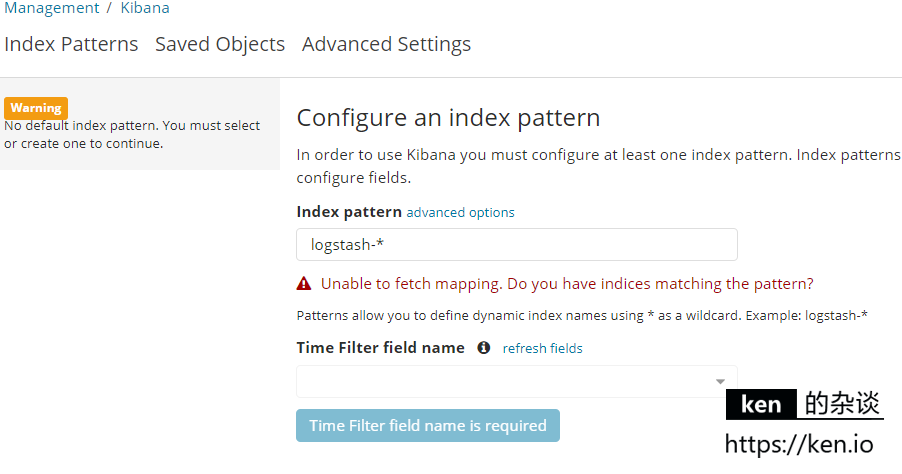
警告提示:No default index pattern. You must select or create one to continue.
錯誤提示:Unable to fetch mapping. do you have indices matching the pattern?
不用擔心,這是因為還沒有寫入日誌
六、測試
1、日誌寫入
日歷寫入的話,寫入到logstash監聽的redis即可。
數據類型之前在/usr/elk/logstash-6.0.0/config/input-uput.conf中有配置
- redis命令方式
#啟動redis客戶端
#執行以下命令
lpush logstash ‘{"host":"127.0.0.1","type":"logtest","message":"hello"}‘
- Java代碼批量寫入(引入Jedis)
Jedis jedis = new Jedis("192.168.1.21", 6379);
for (int i = 0; i < 1000; i++) {
jedis.lpush("logstash", "{\"host\":\"127.0.0.1\",\"type\":\"logtest\",\"message\":\"" + i + "\"}");
}
2、Kibana使用
瀏覽器訪問:192.168.1.21:5601
此時會提示: Configure an index pattern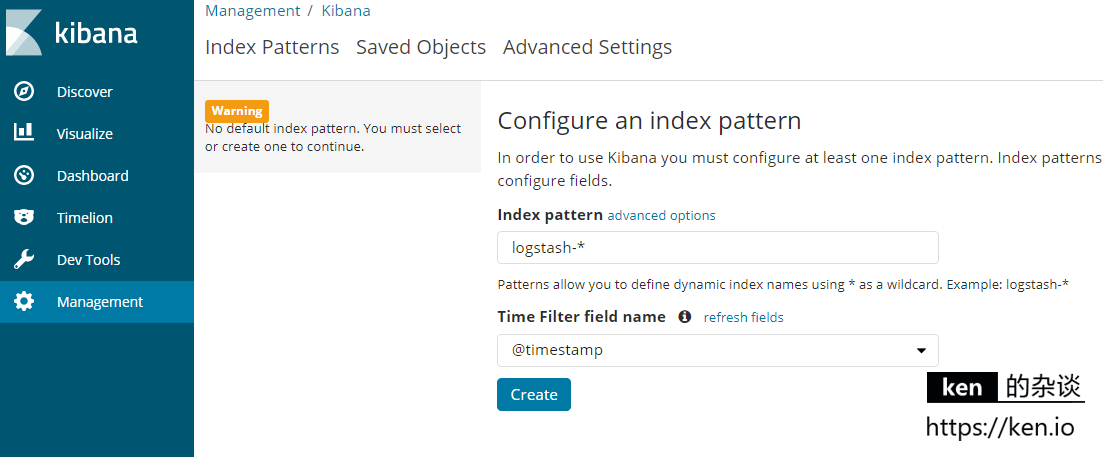
直接點擊create即可
瀏覽器訪問:192.168.1.21:5601/app/kibana#/discover 即可查看日誌
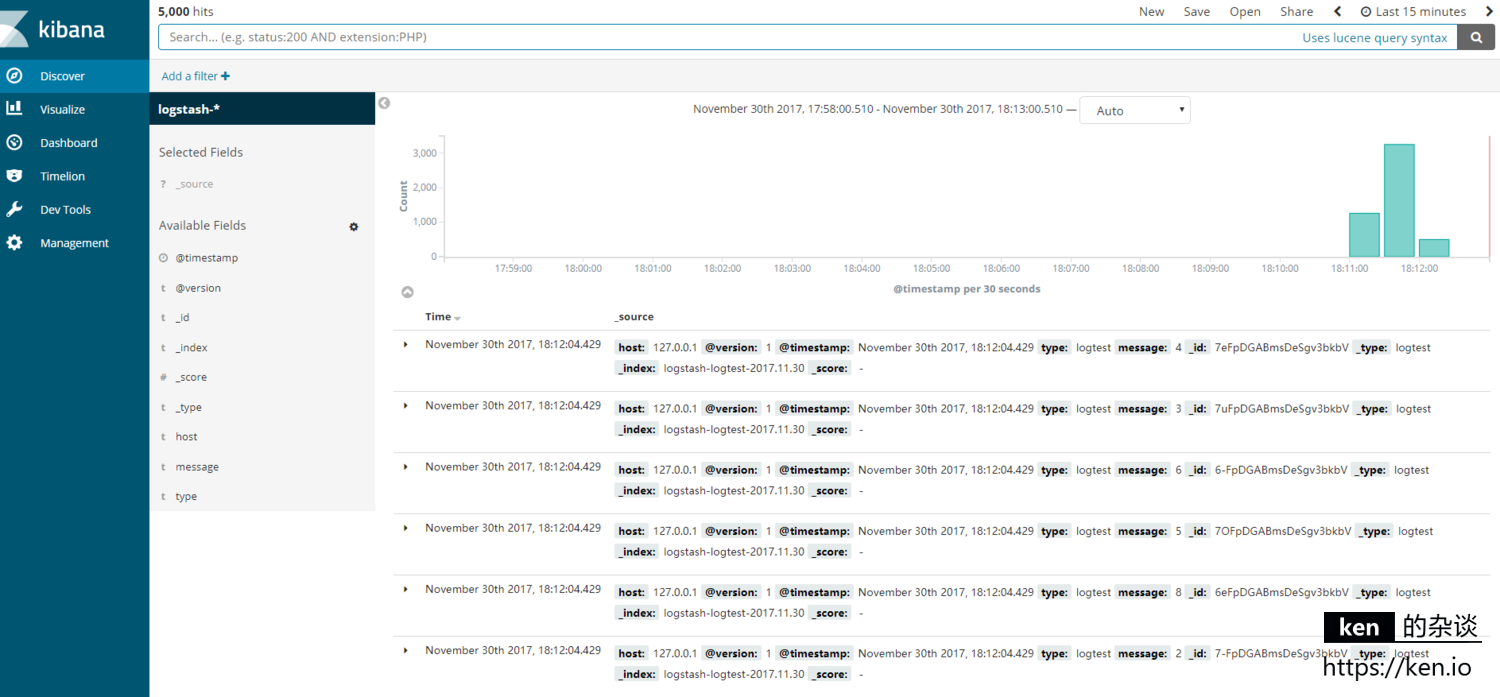
大功告成!
七、備註
1、Kibana使用教程
- https://segmentfault.com/a/1190000002972420
2、 ELK開機啟動
ELK開機啟動,需要學習下以下知識
- nohup命令使用:https://www.ibm.com/developerworks/cn/linux/l-cn-nohup/index.html
- 自定義系統服務,可以參考Redis的開機啟動:https://ken.io/note/centos7-redis4-setup
Elasticsearch+Logstash+Kibana搭建分布式日誌平臺
